การลบ Verizon MDM - เรียนรู้วิธีลบ Verizon ออกจาก iOS ของคุณ
เมื่อถือโทรศัพท์ที่ดูไร้รอยตำหนิ คุณจะรู้สึกไม่สบายตัว อุปกรณ์ของคุณล็อกการตั้งค่าเอาไว้ ทำให้คุณไม่สามารถลบแอปและบล็อกฟังก์ชันบางอย่างได้ ประสบการณ์ที่น่าหงุดหงิดนี้มักเกิดจากสาเหตุหนึ่งดังต่อไปนี้: การลบ Verizon MDMหากคุณมีโทรศัพท์ที่ทำงานหรือโทรศัพท์มือสอง Mobile Device Management จะจำกัดการควบคุมของคุณ คุณเป็นหนึ่งในผู้ใช้จำนวนมากที่ต้องการกู้คืนความเป็นเจ้าของอุปกรณ์ของตนโดยสมบูรณ์ เรียนรู้เกี่ยวกับ Mobile Device Management คุณจะพบจุดประสงค์และวิธีลบออกเพื่อให้โทรศัพท์ของคุณยังคงใช้งานได้
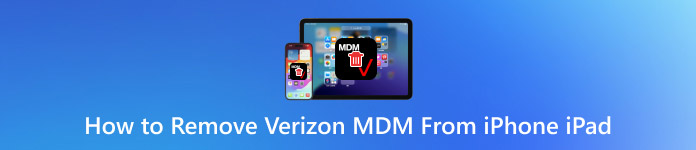
ในบทความนี้:
ส่วนที่ 1 Verizon MDM คืออะไร?
Verizon MDM ทำหน้าที่เป็น เครื่องมือจัดการอุปกรณ์เคลื่อนที่ ซึ่งช่วยให้องค์กรต่างๆ สามารถควบคุมสมาร์ทโฟนและแท็บเล็ตที่แจกจ่ายให้กับบุคลากรของตนได้ การตั้งค่าดังกล่าวช่วยให้แผนกไอทีสามารถติดตามกิจกรรมของผู้ใช้ รวมถึงอัปเดตซอฟต์แวร์ กำหนดข้อจำกัดสำหรับแอปพลิเคชันและฟีเจอร์เฉพาะ และออกคำสั่งจากระยะไกลเพื่อปิดใช้งานหรือลบอุปกรณ์ องค์กรต่างๆ เลือกโซลูชันความปลอดภัยนี้เพื่อปกป้องข้อมูลที่ละเอียดอ่อน เนื่องจากยังคงได้รับความนิยมในหมู่ธุรกิจต่างๆ ที่ต้องการการจัดการข้อมูลเป็นประจำทุกวัน
มาตรการควบคุมจากโทรศัพท์ที่ทำงานดูเหมือนเป็นเรื่องปกติสำหรับพนักงานเนื่องจากอุปกรณ์เหล่านี้เป็นของที่ทำงาน ความยากลำบากเริ่มเกิดขึ้นเมื่อพนักงานโอนกรรมสิทธิ์อุปกรณ์เหล่านี้ การเปิดใช้งาน Verizon MDM บนโทรศัพท์ที่ใช้แล้วสร้างข้อจำกัดที่ไม่คาดคิดเมื่อใดก็ตามที่ฝ่ายใดฝ่ายหนึ่งซื้อหรือขายอุปกรณ์ ผู้ใช้รายใหม่ต้องเผชิญกับความท้าทายเนื่องจากการตั้งค่าถูกบล็อก รวมถึงปัญหาการเข้าถึงและการเปิดใช้งานแอปที่จำกัด ซึ่งป้องกันไม่ให้เป็นเจ้าของอุปกรณ์อย่างสมบูรณ์
บางครั้งผู้ใช้จะทราบถึงการควบคุม MDM ขณะพยายามดาวน์โหลดแอปต่างๆ จากร้านค้า ตัวอย่างเช่น หากคุณพยายามติดตั้งบางอย่างจาก App Store Verizon MDM อาจบล็อกหรือต้องได้รับการอนุมัติจากผู้ดูแลระบบ ผู้ใช้จะพบกับความไม่สะดวกเมื่อหยุดการเชื่อมต่อกับองค์กรที่สร้างการควบคุม MDM ผู้ใช้จำเป็นต้องเข้าใจแนวคิดของ Verizon MDM ร่วมกับการจัดการเพื่อให้สามารถควบคุมอุปกรณ์สมาร์ทโฟนของตนได้อย่างสมบูรณ์อีกครั้ง
ส่วนที่ 2. ลบอุปกรณ์ออกจากแผงควบคุม Verizon MDM
ใช้การตั้งค่าอุปกรณ์ของคุณร่วมกับรหัสผ่านที่ถูกต้องเพื่อลบโปรไฟล์ Verizon MDM โดยไม่ต้องพึ่งพาเครื่องมือของบุคคลที่สามเพิ่มเติม Verizon ใช้การจัดการอุปกรณ์เคลื่อนที่ซึ่งข้อจำกัดเฉพาะต่างๆ จะปรากฏขึ้นเพื่อจำกัดทั้งแอปและคุณสมบัติพื้นฐานของอุปกรณ์ ควบคู่ไปกับตัวเลือกการกำหนดค่าระบบ โปรไฟล์ MDM สามารถลบได้โดยตรงจากโทรศัพท์ของคุณผ่านการตั้งค่าหากไม่มีข้อจำกัดที่เข้มงวดหรือคุณมีรหัสผ่านการกำหนดค่า MDM วิธีนี้ใช้ได้ผลดีโดยเฉพาะกับอุปกรณ์ที่เชื่อมต่อผ่านระบบ เช่น โปรแกรมลงทะเบียน Apple ของ Verizon ช่วยให้ผู้ใช้สามารถควบคุมอุปกรณ์ได้เต็มรูปแบบอีกครั้งอย่างรวดเร็ว
การดำเนินการให้เสร็จสมบูรณ์ต้องใช้รหัสผ่าน MDM เนื่องจากหากไม่มีรหัสผ่าน MDM การดำเนินการก็จะล้มเหลว การไม่มีรหัสผ่าน MDM ทำให้ต้องพิจารณาใช้วิธีการอื่น นี่คือวิธีที่คุณสามารถลบโปรไฟล์ MDM ออกได้โดยใช้ขั้นตอนการตั้งค่าในตัวของอุปกรณ์ ทำตามขั้นตอนเหล่านี้หากคุณมีรหัสผ่าน MDM อยู่ในมือ
จากหน้าจอหลักของอุปกรณ์ของคุณ แตะ การตั้งค่า แอป เลื่อนลงมาแล้วแตะทั่วไปจากเมนู
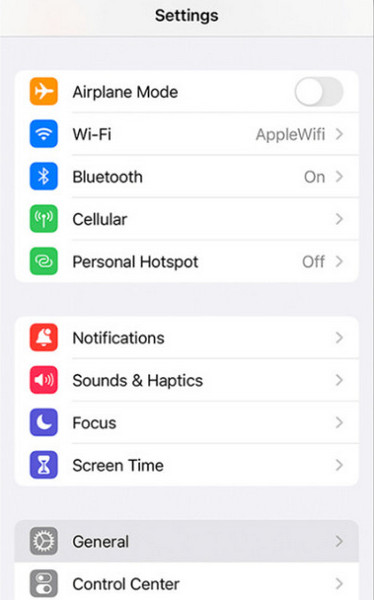
ใน ทั่วไป เมนู ค้นหา VPN และการจัดการอุปกรณ์ แล้วแตะเพื่อเปิด ด้านล่างคุณจะเห็นโปรไฟล์ MDM ที่เชื่อมโยงกับ Verizon หรือบริษัทที่จัดการอุปกรณ์ของคุณ แตะที่โปรไฟล์เพื่อดูรายละเอียด
เมื่ออยู่ในการตั้งค่าโปรไฟล์แล้ว ให้เลือก ลบการจัดการระบบจะแจ้งให้คุณป้อนรหัสผ่านการกำหนดค่า MDM เมื่อได้รับแจ้ง ระบบจะลบโปรไฟล์ ยกเลิกข้อจำกัดทั้งหมด และกู้คืนฟังก์ชันการทำงานทั้งหมด
ส่วนที่ 3. การเจลเบรก iPhone และลบ Verizon MDM
การใช้ การเจลเบรกบน iPhone ของคุณ แสดงวิธีหลีกเลี่ยงข้อจำกัดในการจัดการอุปกรณ์พกพาในขณะที่ต้องใช้ขั้นตอนที่ซับซ้อน ขั้นตอนนี้ต้องการความเชี่ยวชาญและเวลาที่เพียงพอในการใช้งาน Checkra1n และติดตั้งส่วนประกอบที่จำเป็นอื่นๆ บนคอมพิวเตอร์ของคุณ การเจลเบรกช่วยให้คุณเข้าถึงไฟล์ระดับระบบซึ่งคุณสามารถลบโปรไฟล์ MDM ที่จำกัดอุปกรณ์ของคุณได้ด้วยตนเอง
วิธีนี้มักใช้เมื่อผู้ใช้ต้องเผชิญกับการตั้งค่าที่ยุ่งยากซึ่งเชื่อมโยงกับโปรแกรมหรือบริการขององค์กร เช่น ขั้นตอนการถอดอุปกรณ์ Verizon MDM ซึ่งขั้นตอนการถอดมาตรฐานอาจใช้ไม่ได้ เจ้าของอุปกรณ์ควรเข้าใจว่าการเจลเบรกอุปกรณ์อาจเสี่ยงต่อความปลอดภัยของระบบและทำให้การรับประกันเป็นโมฆะ ปฏิบัติตามขั้นตอนเหล่านี้สำหรับการเจลเบรก หรือดำเนินการต่อไป
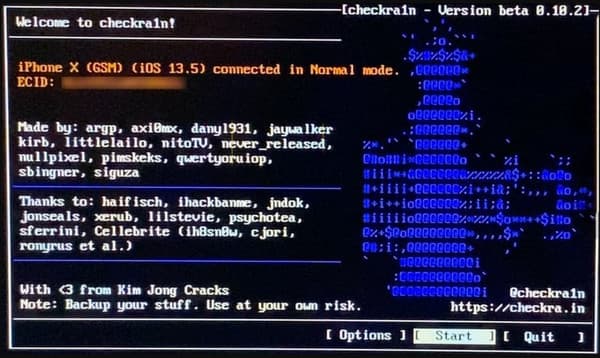
เปิด Checkra1n บนพีซีของคุณ ใช้ iProxy เพื่อเชื่อมต่ออุปกรณ์ และตั้งค่าการรักษาความปลอดภัย เซฟ การเชื่อมต่อ.
เมื่อเชื่อมต่อแล้ว ให้พิมพ์คำสั่ง cd ../../ เพื่อย้ายไปยังไดเร็กทอรีรูทในระบบภายในของคุณ ไปที่โฟลเดอร์ของไฟล์ MDM ที่เกี่ยวข้องโดยเรียกใช้คำสั่ง cd /private/var/containers/Shared/SystemGroup และใช้คำสั่ง rm -rf systemgroup.com.apple.configurationprofiles/ ที่จะลบมันออกไป
หลังจากนั้น ให้รีบูตอุปกรณ์ที่คุณเชื่อมต่ออยู่ และเมื่อเสร็จแล้ว ให้ไปที่หน้าจอการตั้งค่าการจัดการระยะไกล ที่นี่ คุณสามารถติดตั้งโปรไฟล์สีดำหรือโปรไฟล์เริ่มต้นได้หากต้องการ หลังจากนั้น อุปกรณ์ของคุณก็จะไม่มีข้อจำกัดของ MDM
ส่วนที่ 4. Verizon MDM ลบอุปกรณ์โดยไม่ใช้รหัสผ่าน เจลเบรก หรือสูญเสียข้อมูล
เครื่องมือที่ดีที่สุดที่มีให้เพื่อหลีกเลี่ยงข้อจำกัด MDM ในช่วงเวลานี้คือ imyPass iPassGoออกแบบมาโดยเฉพาะสำหรับผู้ใช้ที่ต้องการกระบวนการลบ MDM ของ Verizon ที่ราบรื่น ซอฟต์แวร์นี้จะลบการล็อก MDM โดยไม่ต้องใช้ชื่อผู้ใช้ รหัสผ่าน หรือทำการเจลเบรกที่มีความเสี่ยง imyPass iPassGo ช่วยให้คุณข้ามข้อจำกัด MDM ได้ นอกจากนี้ยังช่วยรักษาข้อมูลของคุณให้ปลอดภัยอีกด้วย ระบบจะปกป้องไฟล์ การตั้งค่า และแอปที่สำคัญของคุณ เครื่องมือนี้ใช้งานได้กับ iOS เวอร์ชันต่างๆ และอุปกรณ์ต่างๆ ทำให้เป็นตัวเลือกที่เชื่อถือได้ไม่ว่าคุณจะต้องการลบ MDM บน iPhone ขององค์กรหรือส่วนตัว
จุดเน้นหลักของ iMyPass iPassGo คือความปลอดภัยของผู้ใช้ นอกจากนี้ยังมุ่งเน้นที่การใช้งานที่ง่ายดาย ซึ่งแตกต่างจากวิธีการอื่นๆ ที่ซับซ้อนกว่า เครื่องมือนี้ช่วยให้ผู้ใช้สามารถเข้าถึงอุปกรณ์ของตนได้อย่างสมบูรณ์อีกครั้ง แม้ว่าจะลงทะเบียน MDM จาก Verizon Commercial Services หรือแพลตฟอร์มอื่นๆ ก็ตาม ผู้ใช้ที่ต้องการปลดล็อกอุปกรณ์โดยไม่สูญเสียการรับประกันหรือเผชิญกับปัญหาความปลอดภัยจะพบว่า iMyPass iPassGo มีประโยชน์อย่างมาก
ดาวน์โหลด iPassGo เวอร์ชั่นล่าสุดโดยคลิกปุ่มดาวน์โหลดที่เหมาะกับระบบปฏิบัติการของคุณ จากนั้นติดตั้งโปรแกรมบนพีซี ปฏิบัติตามข้อกำหนดในการตั้งค่าที่จำเป็น และรอให้โปรแกรมเริ่มทำงาน
ตอนนี้แอปกำลังทำงานบนระบบของคุณแล้ว ให้เลือก ลบ MDM เนื่องจากคุณต้องการกำจัดข้อจำกัดที่ Verizon เพิ่มให้กับอุปกรณ์ เชื่อมต่ออุปกรณ์ของคุณกับอุปกรณ์แล้วคลิกเชื่อถือเพื่อเชื่อมต่อสำเร็จ
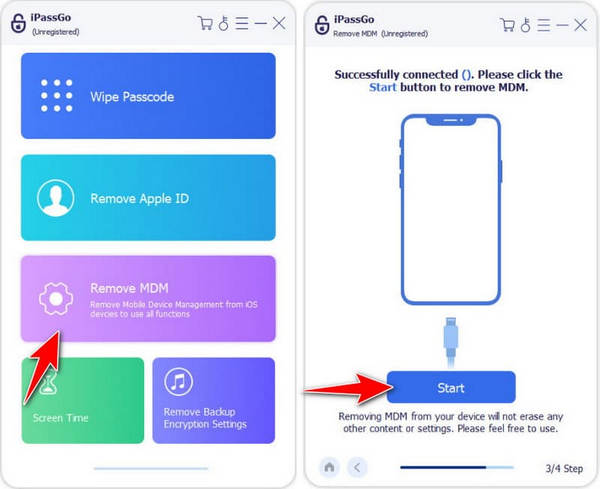
เมื่อคุณตี เริ่ม ปุ่ม แอปจะเริ่มกระบวนการลบ Verizon MDM ออกจากอุปกรณ์ iOS ที่เชื่อมต่อ
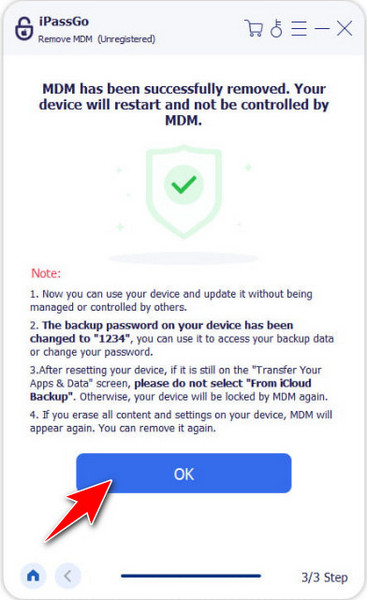
บทสรุป
ตอนนี้คุณรู้ความลับของ Verizon MDM และวิธีจัดการกับข้อจำกัดดังกล่าวเพื่อให้ถูกยกเลิกเมื่อจำเป็น การถูกจำกัดให้ใช้ Verizon มีข้อดีมากมาย อย่างไรก็ตาม หากคุณต้องการจัดการอุปกรณ์ด้วยตนเอง นี่อาจเป็นข้อเสียใหญ่หลวงเนื่องจากซอฟต์แวร์ที่นำมาใช้
โซลูชั่นสุดฮอต
-
ปลดล็อก iOS
- รีวิวบริการปลดล็อค iCloud ฟรี
- บายพาสการเปิดใช้งาน iCloud ด้วย IMEI
- ลบ Mosyle MDM ออกจาก iPhone และ iPad
- ลบ support.apple.com/iphone/passcode
- ตรวจสอบ Checkra1n iCloud Bypass
- บายพาสรหัสผ่านล็อคหน้าจอ iPhone
- วิธีการเจลเบรคไอโฟน
- ปลดล็อค iPhone โดยไม่ต้องใช้คอมพิวเตอร์
- บายพาส iPhone ล็อคอยู่กับเจ้าของ
- รีเซ็ต iPhone เป็นค่าเริ่มต้นจากโรงงานโดยไม่มีรหัสผ่าน Apple ID
-
เคล็ดลับ iOS
-
ปลดล็อค Android
-
รหัสผ่าน Windows

